En este artículo presentaremos el paso a paso para realizar un acceso rápido y seguro a través de la VPN con los dispositivos adoptados en MKController a través de la integración disponible para la aplicación con Winbox en el Sistema Operativo Linux Ubuntu.
Instalación de Java JRE en Linux Ubuntu
Para este ejemplo, ejecutaremos la aplicación en la distribución de Ubuntu. Sin embargo, es importante reforzar que para cualquier distribución, se debe instalar Java. Si no lo tienes instalado, solo sigue estos pasos:
Ejecute el comando “sudo apt install default-jre” para instalar el paquete Java JRE, como se muestra en la imagen a continuación.

Escriba el comando “java -version” para verificar la versión de Java instalada, de acuerdo con la imagen a continuación.

Escriba el comando “java -version” para verificar la versión de Java instalada, de acuerdo con la imagen a continuación.

Ejecutando la aplicación MKController en Linux
Después de iniciar sesión en el sitio web https://app.mkcontroller.com, haga clic en el botón Winbox (como se muestra en la primera indicación en la imagen a continuación) y luego haga clic en la opción Linux (segunda indicación, como se muestra en la imagen ).
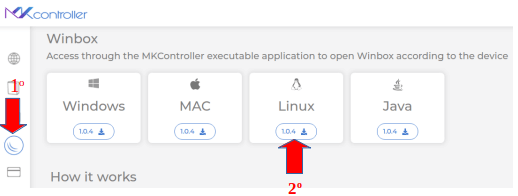
En este ejemplo, el archivo “MKController-Linux” está en la carpeta Descargas. Luego de descomprimir el archivo, accede a él a través de la terminal con la ruta: “Downloads/MKController-Linux/MKController-Linux/”, y ejecuta el comando ls -l.
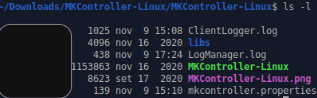
Posteriormente se debe ejecutar el comando “./MKController-Linux” para operacionalizar el archivo de la aplicación.

A continuación, se le solicitará información sobre el correo electrónico y la contraseña registrados en MKController, haga clic en “Access” para conectarse a su cuenta.
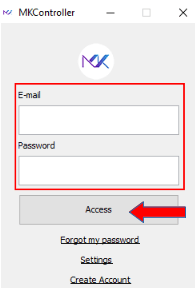
El sistema MkController se integrará y accederá al dispositivo Mikrotik de forma segura a través de VPN a través de Winbox.
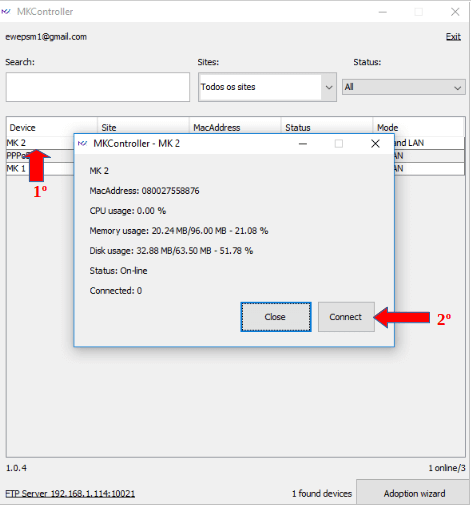
¿No encontró la información que buscaba? ¿Tienes otras preguntas? ¿Quieres ayudarnos a mejorar el material? ¡No dude en ponerse en contacto y buscar ayuda de MKController! Haga clic aquí para cualquier consulta. Si no adoptó su dispositivo Mikrotik en MKController, simplemente haga clic aquí para seguir la documentación.


